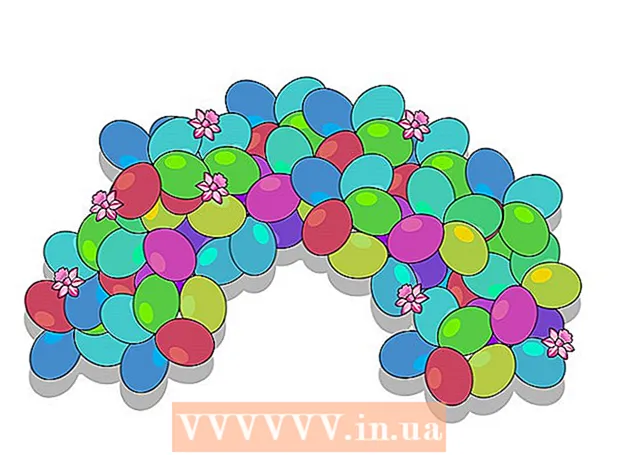著者:
Sara Rhodes
作成日:
10 2月 2021
更新日:
1 J 2024

コンテンツ
あなたがコンピュータゲームをするのが好きなら、あなたはおそらくあなたのゲームが可能な限り最高のパフォーマンスを発揮したいと思うでしょう。ゲーム用コンピュータの重要な機能の1つは、そのグラフィックカードです。 Nvidiaの場合、2つ以上の同じグラフィックカードをペアにして、パフォーマンスを大幅に向上させることができます。方法については、ヒントに従ってください。
ステップ
パート1/3:マップのインストール
 1 オペレーティングシステムがSLIテクノロジーをサポートしていることを確認してください。 SLIモードの2枚のカードは、Windows 7、Vista、8、またはLinuxシステムでサポートされています。 SLIモードの3枚と4枚のカードはWindowsVista、7と8でのみサポートされており、LinuxOSではサポートされていません。
1 オペレーティングシステムがSLIテクノロジーをサポートしていることを確認してください。 SLIモードの2枚のカードは、Windows 7、Vista、8、またはLinuxシステムでサポートされています。 SLIモードの3枚と4枚のカードはWindowsVista、7と8でのみサポートされており、LinuxOSではサポートされていません。  2 インストールされているハードウェアを確認してください。 SLIテクノロジには、複数のPCI-Expressスロットを備えたマザーボードと、十分な数のコネクタを備えた電源が必要です。少なくとも800ワットの電力を備えた電源装置が必要になります。
2 インストールされているハードウェアを確認してください。 SLIテクノロジには、複数のPCI-Expressスロットを備えたマザーボードと、十分な数のコネクタを備えた電源が必要です。少なくとも800ワットの電力を備えた電源装置が必要になります。 - 一部のカードでは、SLIモードで4枚のビデオカードを並列操作できます。ほとんどのカードは、デュアルビデオモードで動作するように作られています。
- グラフィックカードが多いほど、より多くの電力が必要になります。
 3 SLIテクノロジーをサポートするビデオカードを用意してください。 最新のNvidiaカードのほとんどすべてがSLI構成をサポートしています。これを行うには、同じ量のビデオメモリを備えた少なくとも2つの同一のカードモデルが必要です。
3 SLIテクノロジーをサポートするビデオカードを用意してください。 最新のNvidiaカードのほとんどすべてがSLI構成をサポートしています。これを行うには、同じ量のビデオメモリを備えた少なくとも2つの同一のカードモデルが必要です。 - カードは同じメーカーで製造されている必要はありません。同じモデルで同じ量のメモリがあれば十分です。
- カードの周波数は同じである必要はありませんが、パフォーマンスがわずかに低下することがあります。
- 最良の結果を得るには、同じグラフィックカードを使用してください。
 4 ビデオカードをインストールします。 カードをマザーボードの2つのPCI-Expressスロットに取り付けます。グラフィックカードは通常の方法でスロットに取り付けられます。マウントを損傷したり、カードを間違った角度で挿入したりしないように注意してください。カードを配置したら、特別な留め具またはネジを使用してカードを固定します。
4 ビデオカードをインストールします。 カードをマザーボードの2つのPCI-Expressスロットに取り付けます。グラフィックカードは通常の方法でスロットに取り付けられます。マウントを損傷したり、カードを間違った角度で挿入したりしないように注意してください。カードを配置したら、特別な留め具またはネジを使用してカードを固定します。  5 SLIブリッジをインストールします。 SLIモードをサポートするすべてのカードには、通常、専用のSLIブリッジが付属しています。このコネクタは、グラフィックカードの上部に接続して、グラフィックカードを相互に接続します。これにより、カードはデータを相互に直接転送できます。
5 SLIブリッジをインストールします。 SLIモードをサポートするすべてのカードには、通常、専用のSLIブリッジが付属しています。このコネクタは、グラフィックカードの上部に接続して、グラフィックカードを相互に接続します。これにより、カードはデータを相互に直接転送できます。 - SLIモードでカードを接続するために、ブリッジをインストールする必要はありません。ブリッジがない場合、カードはマザーボード上のPCI-Expressスロットを使用して連携します。このタイプの接続では、パフォーマンスが低下します。
パート2/3:SLIモードの構成
 1 コンピューターの電源を入れます。 グラフィックカードを取り付けたら、コンピュータのケースを閉じて再起動します。システムの電源が完全に入るまで、設定を変更する必要はありません。
1 コンピューターの電源を入れます。 グラフィックカードを取り付けたら、コンピュータのケースを閉じて再起動します。システムの電源が完全に入るまで、設定を変更する必要はありません。  2 ドライバをインストールします。 オペレーティングシステムは、グラフィックカードを自動的に検出し、それらに適切なドライバをインストールしようとする必要があります。ドライバはカードごとに個別にインストールされるため、このプロセスはビデオカードのインストールよりも時間がかかる場合があります。
2 ドライバをインストールします。 オペレーティングシステムは、グラフィックカードを自動的に検出し、それらに適切なドライバをインストールしようとする必要があります。ドライバはカードごとに個別にインストールされるため、このプロセスはビデオカードのインストールよりも時間がかかる場合があります。 - インストールが単独で開始されない場合は、Nvidia Webサイトから最新のドライバーをダウンロードし、ダウンロードが完了したらインストールファイルを実行します。
 3 SLIを設定します。 ドライバがインストールされたら、デスクトップを右クリックして[Nvidiaコントロールパネル]を選択します。グラフィック設定を変更できる新しいウィンドウが開きます。 「ConfigureSLI、Physx」という名前のメニュー項目を見つけます。
3 SLIを設定します。 ドライバがインストールされたら、デスクトップを右クリックして[Nvidiaコントロールパネル]を選択します。グラフィック設定を変更できる新しいウィンドウが開きます。 「ConfigureSLI、Physx」という名前のメニュー項目を見つけます。 - [最大3Dパフォーマンス]を選択し、[適用]を選択します。
- SLI設定が適用されている間、画面が数回点滅します。新しい設定を保存するかどうかを尋ねられます。
- コントロールパネルに目的の機能がない場合は、システムが1つまたは複数のカードを認識していない可能性があります。コントロールパネルでデバイスマネージャを開き、すべてのグラフィックアダプタが[ディスプレイアダプタ]リストに表示されているかどうかを確認します。ビデオカードがリストにない場合は、接続とインストールされているドライバを確認してください。
 4 SLIテクノロジーを有効にします。 左側のメニューから[3D画像設定の変更]を選択します。 [一般設定]で、[SLIパフォーマンスモード]オプションが見つかるまでリストを下にスクロールします。設定をシングルGPUから代替処理2に変更します。これにより、すべてのアプリケーションでSLIモードが有効になります。
4 SLIテクノロジーを有効にします。 左側のメニューから[3D画像設定の変更]を選択します。 [一般設定]で、[SLIパフォーマンスモード]オプションが見つかるまでリストを下にスクロールします。設定をシングルGPUから代替処理2に変更します。これにより、すべてのアプリケーションでSLIモードが有効になります。 - [アプリケーション設定]タブを開き、[SLIパフォーマンスモード]を選択すると、ビデオゲームごとに個別の設定を行うことができます。
パート3/3:パフォーマンスのテスト
 1 1秒あたりのフレーム数を確認してください。 1秒あたりのフレーム数を見つけるにはさまざまな方法があるため、最も適切なものを選択する必要があります。 1秒あたりのフレーム数は、システムのパフォーマンスと、すべてが正しく処理されているかどうかを完全に示します。コンピュータゲームのファンの多くは、高い設定で毎秒60フレームのパフォーマンスを達成しています。
1 1秒あたりのフレーム数を確認してください。 1秒あたりのフレーム数を見つけるにはさまざまな方法があるため、最も適切なものを選択する必要があります。 1秒あたりのフレーム数は、システムのパフォーマンスと、すべてが正しく処理されているかどうかを完全に示します。コンピュータゲームのファンの多くは、高い設定で毎秒60フレームのパフォーマンスを達成しています。  2 SLIアクティビティインジケータをオンにします。 Nvidiaコントロールパネルで、3D設定メニューを開きます。 Display SLI ActivityIndicatorを有効にします。画面の左側にバーが表示されます。
2 SLIアクティビティインジケータをオンにします。 Nvidiaコントロールパネルで、3D設定メニューを開きます。 Display SLI ActivityIndicatorを有効にします。画面の左側にバーが表示されます。 - ゲームを開始します。ゲームが実行されると、バーがどのように変化するかがわかります。バーが高くなります。これは、パフォーマンスが向上したことを意味します。つまり、ビデオカードがSLIモードで正しく動作し、表示が向上します。バーが高すぎない場合、SLI構成は全体的なパフォーマンスに大きな影響を与えません。